Hvilemodus er en enkel måte å spare strøm på datamaskinen. Når et operativsystem går inn i hvilemodus, slår det av datamaskinen mens den lagrer den nåværende tilstanden for hver oppgave du jobbet med.

Vanligvis er alt du trenger å gjøre for å vekke PC-en å flytte musen. Men noen ganger fungerer det ikke. Selv om du alltid kan bruke strømknappen til å vekke den, er det mer praktisk å bruke en mus.
hvordan man utestenger noen fra facebooks virksomhetsside som ikke har likt det
I denne artikkelen vil vi snakke om noen av de vanligste problemene som forhindrer musen i å vekke Windows-datamaskinen fra dvale, og hvordan du fikser dem.
Mus fungerer ikke i hvilemodus: Hva er årsaken?
Å avslutte hvilemodus på Windows bør være relativt enkelt. Noen ganger kan du imidlertid oppdage at dette ikke fungerer etter hensikten etter at Windows er suspendert, noe som hindrer deg i å bruke det til å gjenoppta aktiviteten. Her er noen mulige problemer:
- Vansker med maskinvaren
- Kompatibilitetsproblemer
- Utdaterte eller korrupte drivere
- Feilkonfigurerte innstillinger
Slik vekker du datamaskinen med en mus
For at musen skal vekke PC-en fra dvale, må du først se om det alternativet er tillatt. Utfør disse handlingene:
- For å få tilgang til 'Power User'-menyen, høyreklikk på Start-knappen eller trykk 'Win + X.'
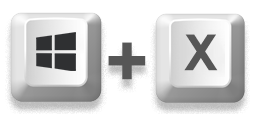
- Velg 'Enhetsbehandling.'
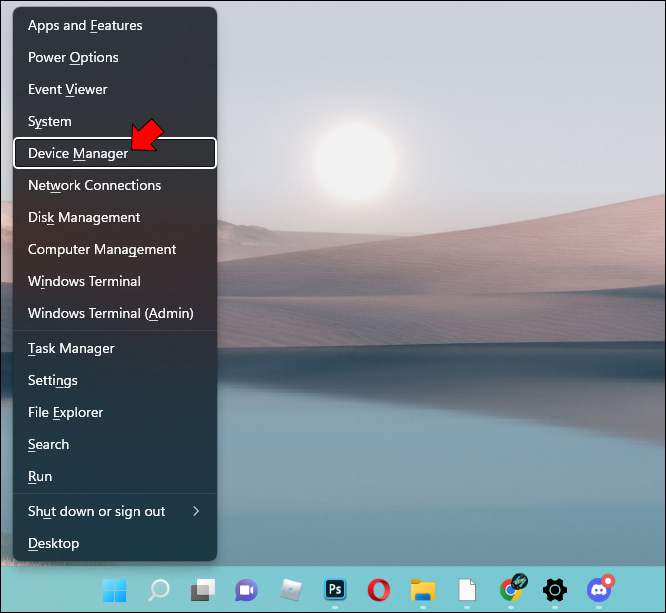
- Sjekk enhetene som er koblet til PC-en.
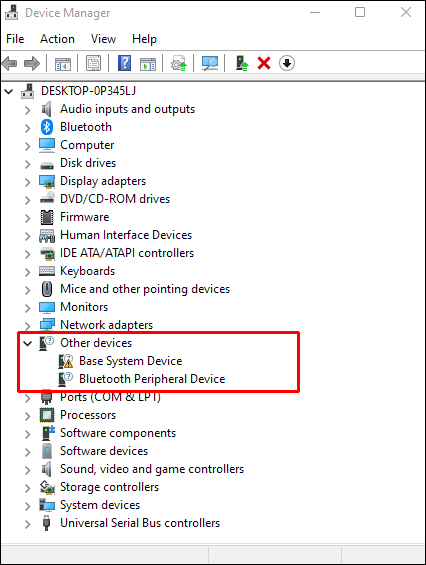
- Trykk på pilen ved siden av 'Mus og andre pekeenheter' hvis du ikke kan vekke PC-en fra dvale ved hjelp av musen.

- Datamusen din vil vises i denne listen og gå til 'Strømstyring'-fanen. Dobbeltklikk på hver av dem hvis du ikke ser en bestemt.
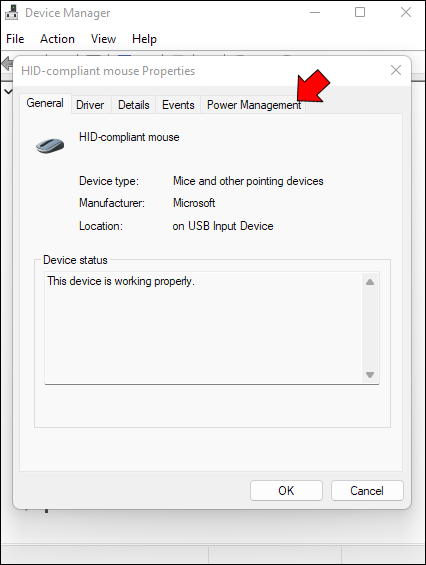
- Musen skal nå vekke datamaskinen fra hvilemodus.
Hvis du bruker disse alternativene på en bærbar datamaskin, vær veldig forsiktig. Den bærbare datamaskinen din kan ved et uhell våkne fra dvale i en pose hvis du har en trådløs mus tilkoblet og glemmer å slå den av. Hvis du lar dette ligge en stund, kan det generere varme og skade datamaskinen.
Mulige løsninger
Det finnes flere løsninger på dette problemet. Prøv hver og en til du kommer over en som løser problemet.
Koble til musen igjen
Du kan prøve et par ting for å hjelpe datamaskinen til å begynne å fungere ordentlig igjen hvis du har problemer med å bruke musen til å vekke den fra dvale. Hvis det er et maskinvareproblem, kan problemet vanligvis løses ved å koble fra og koble til igjen. Sørg også for at musebatteriene fortsatt fungerer.
Oppdater driverne
Noen ganger kan drivere som ikke er oppdatert forårsake en rekke problemer. Dette er et vanlig problem. For å fikse det, gjør følgende:
- Når Kjør-vinduet vises, trykk 'Windows + R' og skriv inn '
devmgmt.msc'.
- Etter at du har klikket på 'OK', vil vinduet 'Enhetsbehandling' dukke opp.

- Utvid alternativet 'Mus og andre pekeenheter' i Enhetsbehandling.

- Høyreklikk på den potensielle plagsomme enheten.

- Velg 'Oppdater driver.'

- Etter å ha valgt «Søk automatisk etter driveren», klikk på «OK».
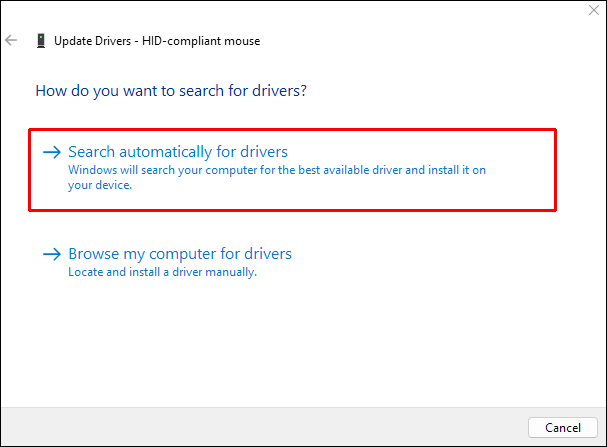
- Når du er ferdig, start datamaskinen på nytt for å se om problemet er løst.
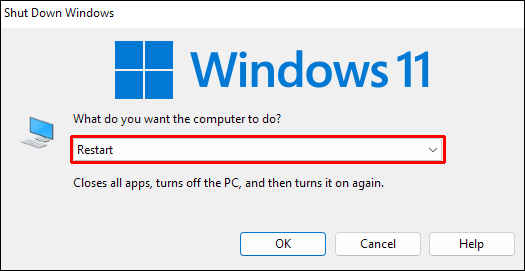
Fjern den problematiske driveren
Fjern eventuelle nylig brukte oppdateringer og se om problemet fortsatt eksisterer.
- Når Kjør-vinduet vises, trykk 'Windows + R' og skriv inn '
devmgmt.msc'.
- Klikk 'OK', og vinduet 'Enhetsbehandling' vil dukke opp.

- Utvid alternativet 'Mus og andre pekeenheter' i 'Enhetsbehandling.'

- Velg den defekte eller ødelagte driveren med høyre museknapp, og klikk deretter på 'Avinstaller enhet.'
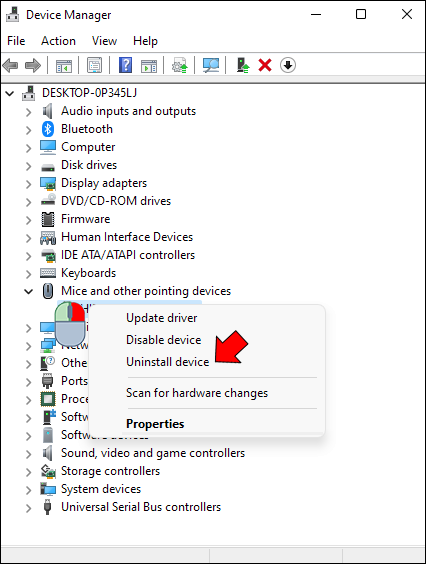
Hindre datamaskinen fra å slå av USB-porter
Mens du sover, kan datamaskinen også redusere energien gjennom USB-portene. Når du klikker eller beveger musen under disse omstendighetene, vil den ikke oppdage signalet.
kan du konvertere coax til hdmi
- Naviger til 'Innstillinger' og deretter til 'System.'
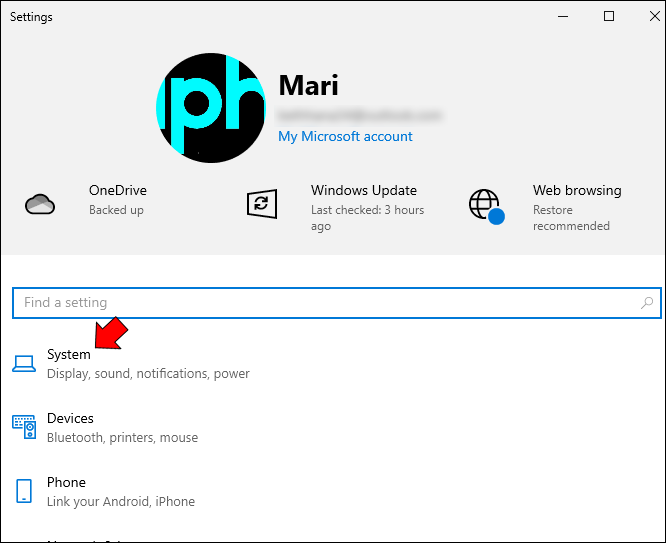
- Velg 'Strøm og dvale' og deretter 'Ytterligere strøminnstillinger.' For å se det, utvide 'Innstillinger'-vinduet horisontalt.
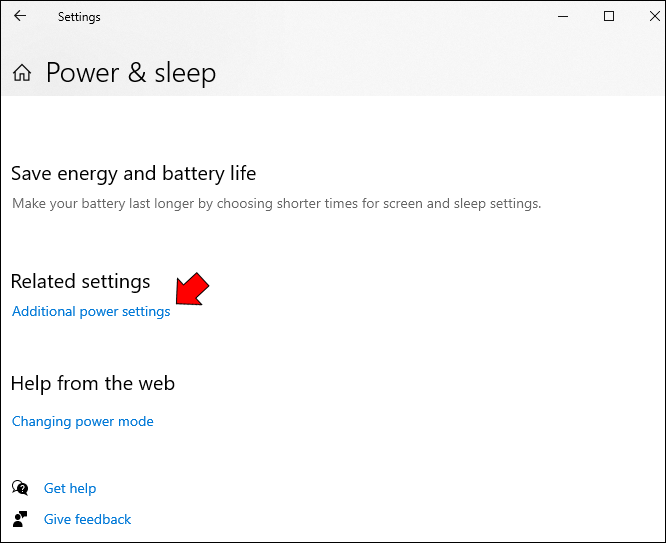
- Velg 'Endre planinnstillinger.'
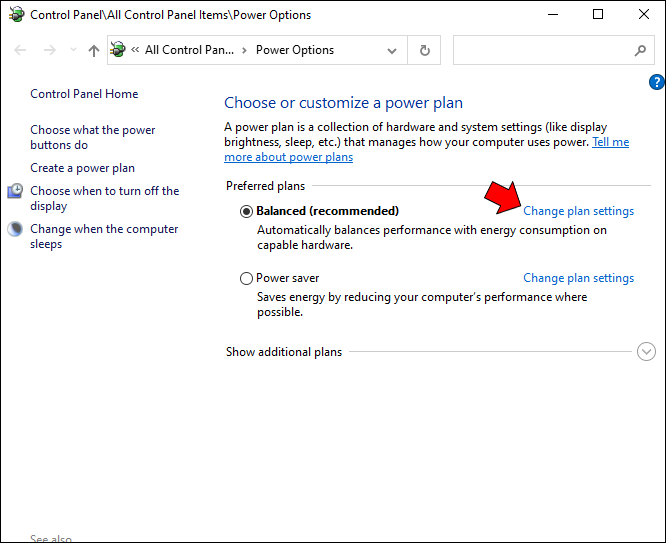
- For å få tilgang til et vindu med flere alternativer, velg 'Endre avanserte strøminnstillinger.'
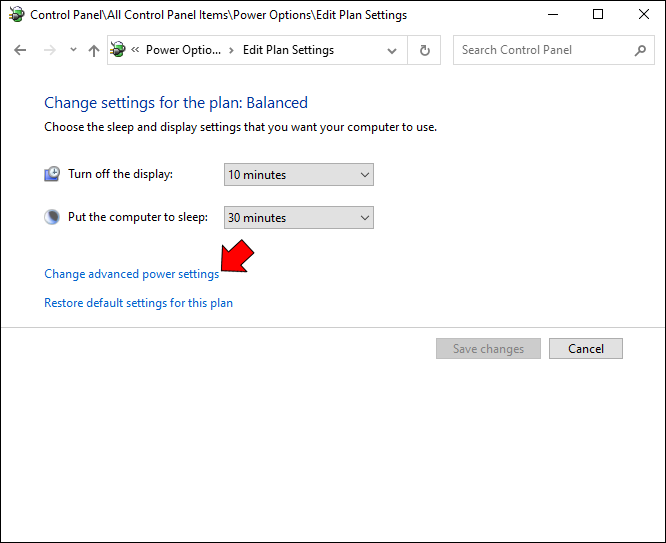
- Utvid 'USB-innstillinger' og 'USB-selektive suspenderingsinnstillinger' i det vinduet.
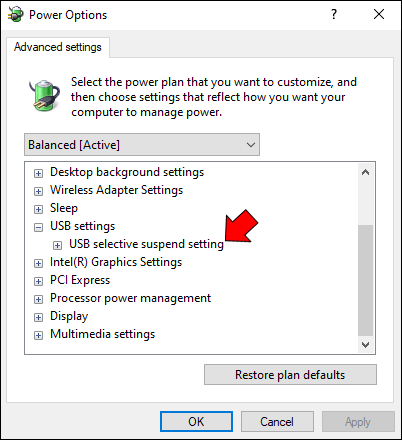
- Velg 'Deaktivert' fra denne rullegardinboksen og klikk 'OK.'

Dette vil forhindre at systemet slår av USB-porter for å spare strøm, noe som gjør det lettere for deg å vekke det fra dvale ved hjelp av en mus.
Aktiver dvalemodus på nytt
Dvalemodus er en annen strømsparingsmodus i Windows, og den er kjent for å forstyrre hvilemodus og forårsake at datamaskinen ikke våkner. Derfor kan vi prøve å slå funksjonen av og på for å se om det løser problemet. Slik gjør du det:
- Skriv inn '
cmd' i Windows-søkefeltet.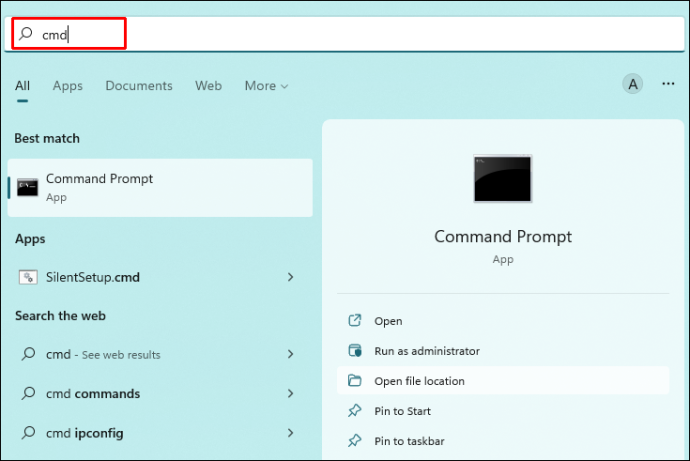
- Velg 'Ledetekst' og velg deretter 'Kjør som administrator.'
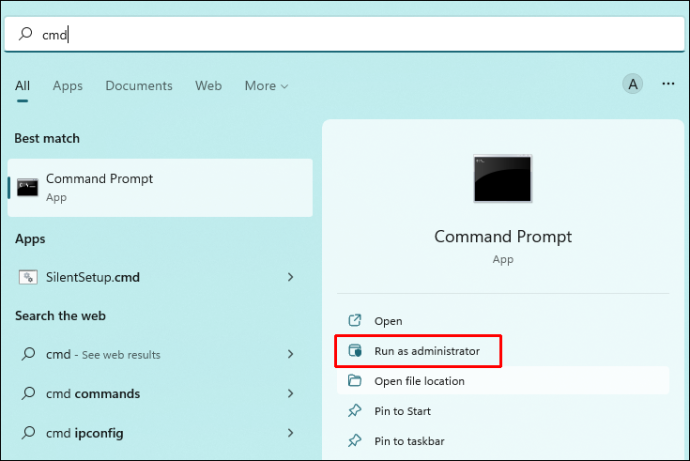
- Hvis vinduet 'Brukerkontokontroll' stiller deg et spørsmål, velg 'Ja.'

- For å slå av dvalemodus, skriv 'powercfg.exe /hibernate off', og trykk deretter 'Enter.'
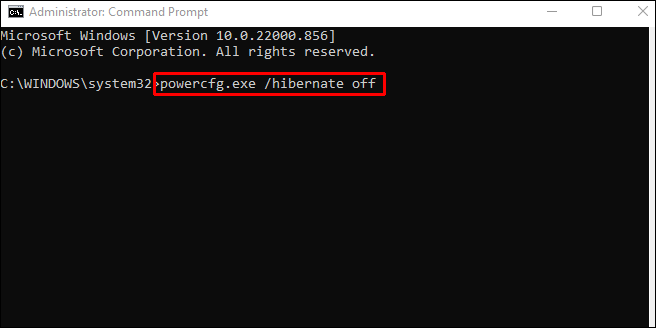
- Slå på dvalemodus igjen ved å skrive 'powercfg.exe /hibernate on', og trykk deretter 'Enter.'
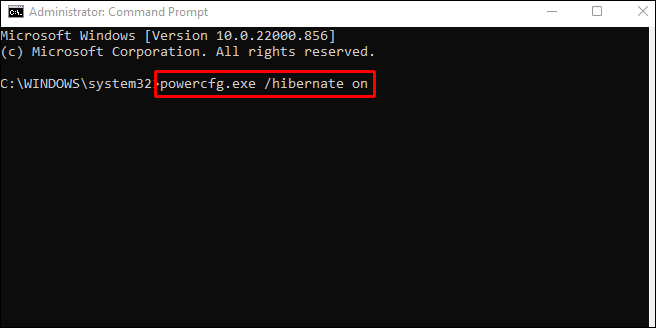
For å teste om datamaskinen din fungerer som den skal, prøv å sette den i dvale og deretter vekke den.
Bruk Windows feilsøking for maskinvare og enheter
Mens musen er tilkoblet, kjør denne feilsøkingen for å sjekke om det kan løse problemet ved å bruke ledeteksten. Slik fungerer det:
- Skriv inn '
cmd' i Start-menyens søkefelt og kjør 'Ledetekst.'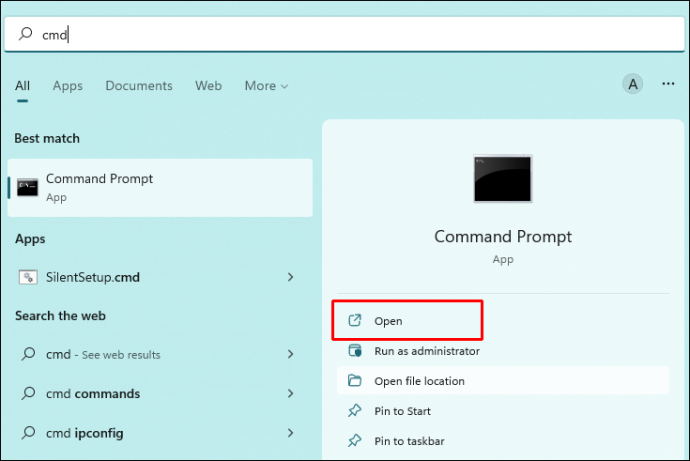
- Skriv '
-id DeviceDiagnostic msdt.exe' og trykk 'Enter.'
Å gjøre dette bør starte feilsøkingsprogrammet. La den kjøre skanningen og reparere eventuelle problemer den kan oppdage.
Ytterligere vanlige spørsmål
Hva er forskjellen mellom hvilemodus og dvalemodus?
Når den er i hvilemodus, er en datamaskin slått på, men kjører ingen programvare, og datamaskinen ser ut til å være av, men er faktisk tom. Dvalemodus sparer energi ved å bytte datamaskinen til lavstrømsmodus, noe som gjør den ideell for øyeblikk når du trenger noen minutter for deg selv.
Når en datamaskin er i dvalemodus, kopieres innholdet av det flyktige minnet (RAM) til harddisken (HDD). Operativsystemet kan trygt slås av uten å forårsake datakorrupsjon.
Selv om både avslutning og hvilemodus har strømsparende funksjoner, er det fortsatt uklart hva som er best for datamaskinen din. Hvis du ikke bruker datamaskinen på mer enn 20 minutter, bør du sette den i hvilemodus. På den annen side, slå av datamaskinen hvis du ikke skal bruke den på mer enn to timer.
hvordan du stopper popup-vinduer på Android-telefoner
Å pakke det hele sammen
Noen ganger kan du støte på noen feil mens du prøver å vekke Windows. En mus kan forårsake noen få av dem. Situasjoner som dette kan være frustrerende og forvirrende, men denne veiledningen hjelper deg med å fikse de fleste musrelaterte problemer.
Det kan være lurt å vurdere å endre måten du vekker datamaskinen på, bytte ut musen eller til og med tilbakestille den til standardinnstillingene hvis ingenting annet fungerer.
Hvor ofte møter du disse problemene? Hva var den beste løsningen for deg? Gi oss beskjed i kommentarfeltet nedenfor!









